excel表格如何设置分区域锁定单元格
当一个excel工作表被共享后,可以由多人共同编辑填写这个工作表的数据,这时候为了防止不留神修改了他人负责填写的工作表区域,就可以对excel工作表分区域锁定,下面给大家分享excel中分区域锁定表格,希望小编整理的资料对大家有帮助。
excel表格分区域锁定单元格的方法
1.选中我们要分区的第一个单元格区域,这里我们选择“A:D”单元格区域。
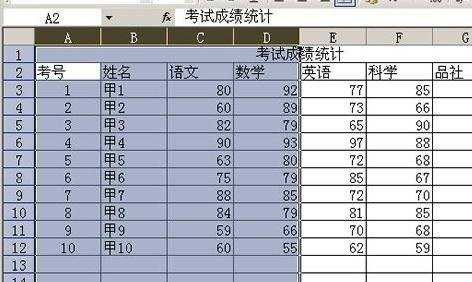
2.选择菜单栏中的“工具”-“保护”-“允许用户编辑区域”命令。
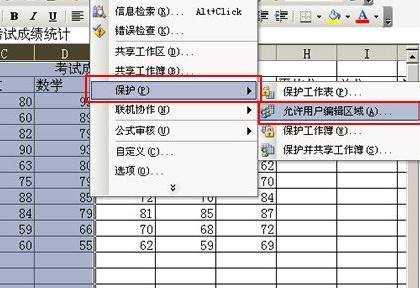
3.在弹出的“允许用户编辑区域”对话框中,单击“新建”按钮。
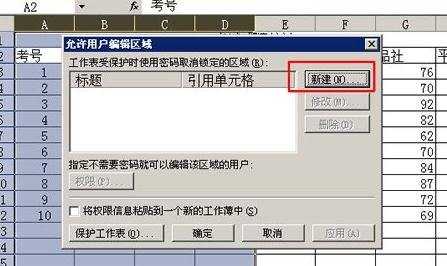
4.弹出“新区域”对话框,在“标题”的下面的文本框中输入标题名称,“引用单元格”已显示之前选中的单元格区域,在“区域密码”中输入修改该区域单元格所需要的密码。然后点击“确定”按钮。
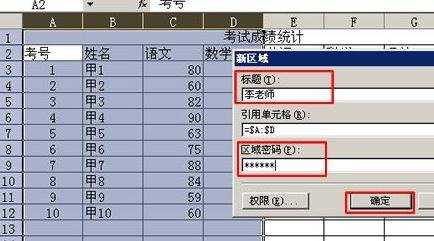
5.弹出“确认密码”对话框,在“重新输入密码”下面的文本框中再次输入刚刚设置的密码,点击“确定”。

6.在返回的“允许用户编辑区域”对话框中,再次单击“新建”按钮新建另一个分区并对其锁定。

7.弹出的“新区域”对话框,在“标题”的下面的文本框中输入标题名称,在“引用单元格”中输入要选择的单元格区域,这里输入“=$E:$H”,在“区域密码”中输入修改该区域单元格所需要的密码。然后点击“确定”按钮。
提示:在选择单元格分区时,也可以点击“引用单元格”下面文本框右侧的红色箭头按钮,在excel工作表中拖动鼠标选择分区。
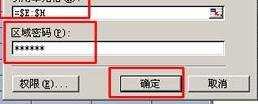
8.在“确认密码”对话框中,再次输入刚刚设置的密码,单击“确定”。
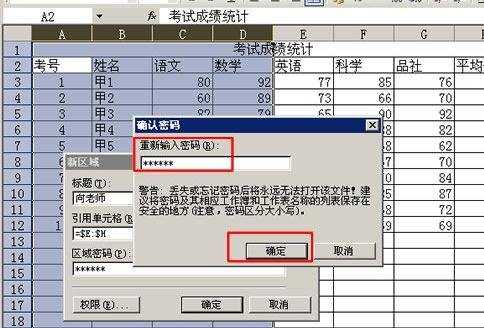
9.返回“允许用户编辑区域”对话框,单击“保护工作表”按钮。

10.在弹出的“保护工作表”对话框中,勾选“保护工作表及锁定的单元格内容”选项,在“取消工作表保护时使用的密码”文本框中输入取消工作表保护锁定的密码,最后单击“确定”。
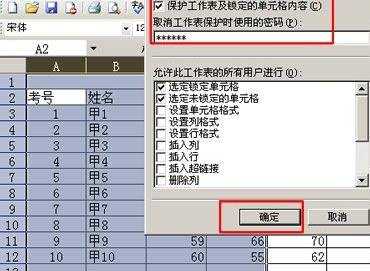
11.在弹出的“确认密码”对话框中输入刚刚设置的密码,单击“确定”按钮退出对话框。
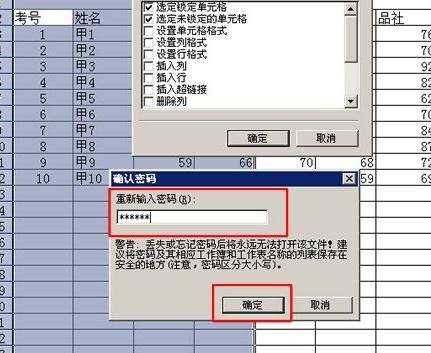
12.我们的分区域锁定就完成了,现在我们在刚刚设置的分区内输入内容,就会弹出“取消锁定区域”对话框,在“请输入密码以更改此单元格”下的文本框中输入正确的密码,单击“确定”按钮才能对该区域进行修改。
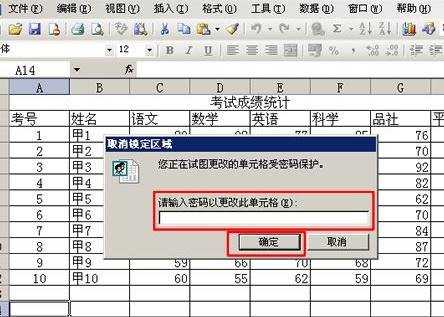
猜你感兴趣:
1.怎么在excel中分区域锁定表格
2.excel表格区域锁定如何设置
3.excel表格区域怎么设置冻结任意位置
4.Excel2010怎么对数据进行分区域锁定
5.excel2003如何锁定部分区域

excel表格如何设置分区域锁定单元格的评论条评论